adicionando etiquetas básicas
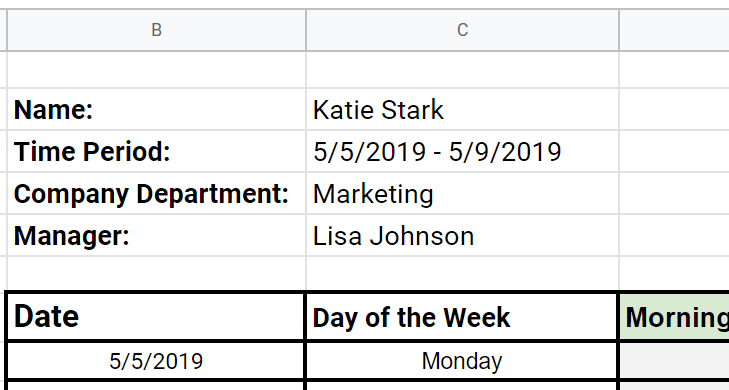
primeiro, você precisará decidir que tipo de dados básicos você precisa em sua folha de tempo do Excel. A abordagem mais comum é adicionar os seguintes rótulos:
- nome do Funcionário
- Data faixa coberta no quadro de horários (dia, semana, ou mês)
- Nome da empresa, departamento
- nome do Gerenciador
Você pode acrescentar mais informações, se você quer ou precisa, mas uma abordagem simples é sempre melhor.,
adicionando as etiquetas de timesheet

Agora que adicionou as legendas básicas, terá de adicionar as legendas de timesheet ao seu modelo.
Adicionar as datas, e dividir as colunas na ordem clara para organizar os dados mais importantes:
- o Tempo passado a trabalhar antes do almoço
- o Tempo gasto no almoço
- o Tempo passado a trabalhar depois do almoço
Para maior clareza, vamos marcar esses horários no quadro de horários como “horas da Manhã” “hora do Almoço”, e “Tarde de horas”.,
no próximo passo, veremos como adicionar “horas da manhã” e “horas da tarde” para obter o “total diário” automaticamente.
Fórmula 1: Calcular o tempo de trabalho diário
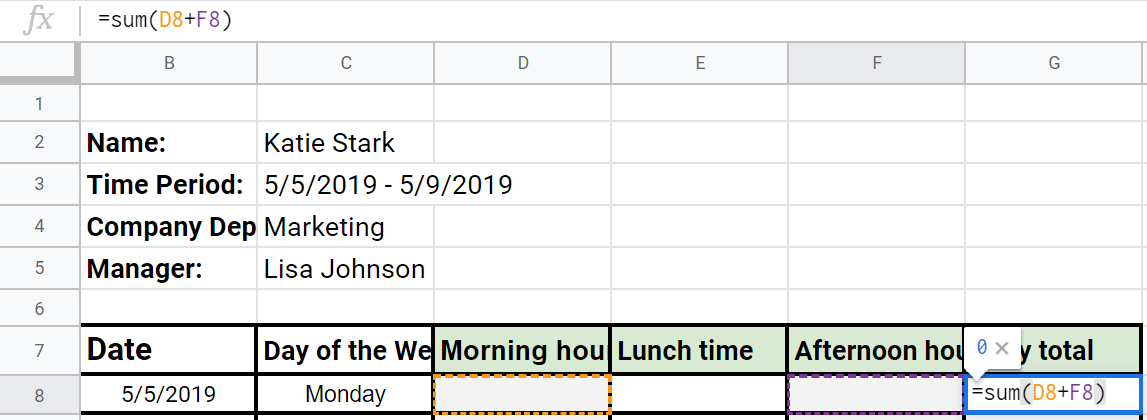
Aqui está como calcular o tempo num modelo de timesheet Diário do Excel:
- inserir =soma(D8+F8) na célula” total diário ” (marcada como G8 neste exemplo de timesheet).assim que os empregados escrevem as horas nas células “de manhã” e “de tarde”, esta hora é automaticamente adicionada ao “total diário”.,
- Para usar a mesma fórmula “=sum()” nos dias restantes, expanda a selecção na sua tabela para cobrir as células restantes.
- Use a =soma() fórmula novamente no “total Semanal” célula com os dados no “Diário total” da coluna, selecionando a célula G8, e, em seguida, expandir a selecção para o G14 (“=soma(G8:G12)”).assim que os empregados adicionam horas nas células “de manhã” e “de tarde”, esta hora é automaticamente adicionada ao seu “total diário”, e estes dados são automaticamente adicionados ao seu “total semanal”.,
- terá de seleccionar as células” total semanal “(marcadas como G14, G30, N14, N30 neste exemplo de timesheet do Excel) para calcular o”total mensal”.,
- inserir =soma(G14+G30+N14+N30) na célula” Total Mensal ” (marcada como P4 neste exemplo de timesheet).
- Mais uma vez, à medida que os empregados introduzem as suas “horas da manhã” e “horas da tarde” nas células certas, os “totais diários” e “totais semanais” são calculados, e o “total mensal” também é calculado.
- seleccione Todas as células que deseja desbloquear, Carregando na tecla Ctrl e carregando ou expandindo nas células necessárias
- carregue no Ctrl+1 no seu teclado para obter a janela de formato das células.
- seleccione a página protegida dentro da janela de formato das células, desligue a opção bloqueada e carregue em OK para fechar a caixa de diálogo.,
- uma Vez que você tenha diferenciados entre bloqueado e desbloqueado células, você precisará certifique-se de que eles continuem assim, por “proteger” a folha
- para abrir a “proteger planilha” janela, pressione e mantenha pressionada a tecla Alt+H+O+P
- Depois de abrir esta janela, certifique-se de que somente a opção “selecionar células desbloqueadas” está marcada.
- Adicione e lembre – se de uma senha, e depois feche a caixa de diálogo-os seus funcionários terão de introduzir esta senha para editar as células desbloqueadas.,
- Os empregados terão de carregar e manter o Alt+H+O+P para abrir a caixa de diálogo de novo, introduzir a senha e activar a edição de células – considerando que só têm a senha para editar folhas desbloqueadas, as suas folhas bloqueadas permanecerão intactas, com as fórmulas intactas.


expandir a selecção para calcular os dias restantes será importante quando quiser calcular os “totais semanais”.,
a Fórmula 2: Cálculo de horas de trabalho semanal
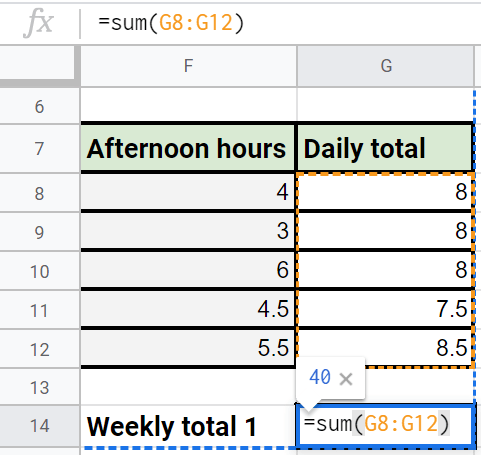
veja como calcular o tempo em um programa semanal de Excel modelo de quadro de horários:
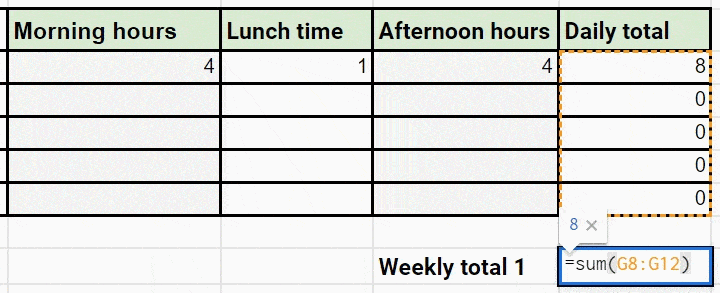
pode criar várias tabelas como esta numa folha do Excel, e depois calcular “totais diários” e “totais semanais” para cada uma. Uma vez que você tenha calculado” totais semanais”, você vai usar estes dados para calcular o”Total Mensal”.
Fórmula 3: calcular as horas de trabalho mensais
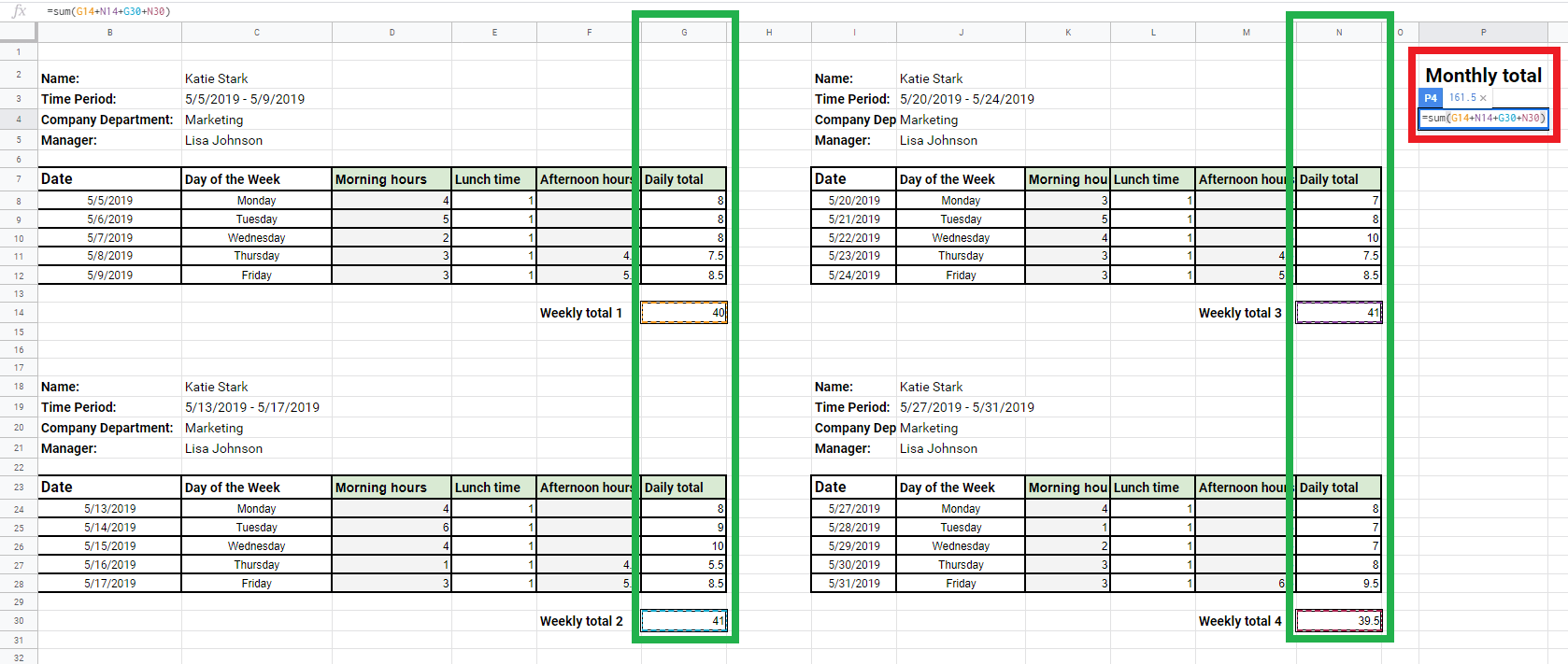
Aqui está como calcular o tempo num modelo mensal de timesheet do Excel:
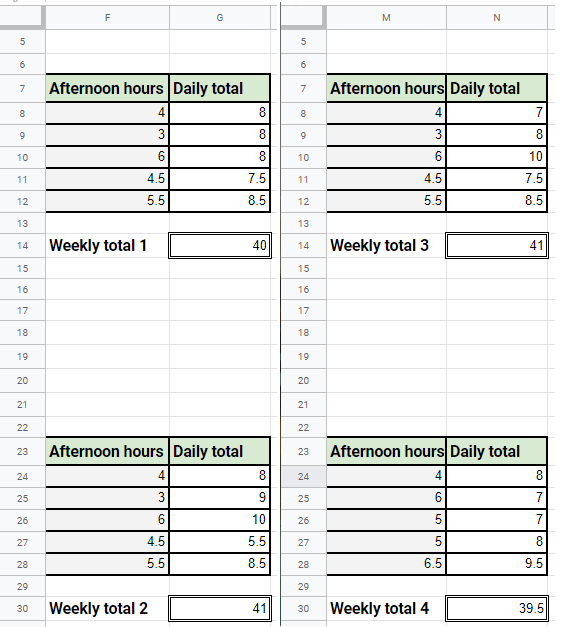
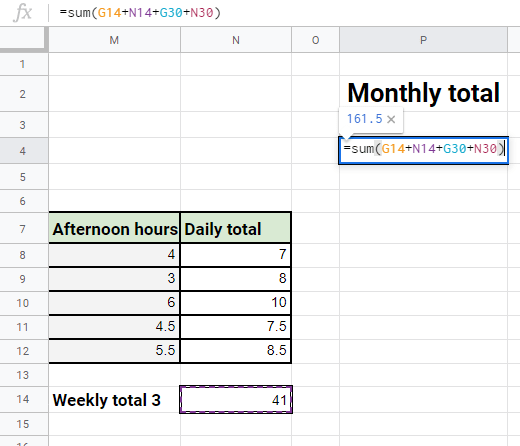
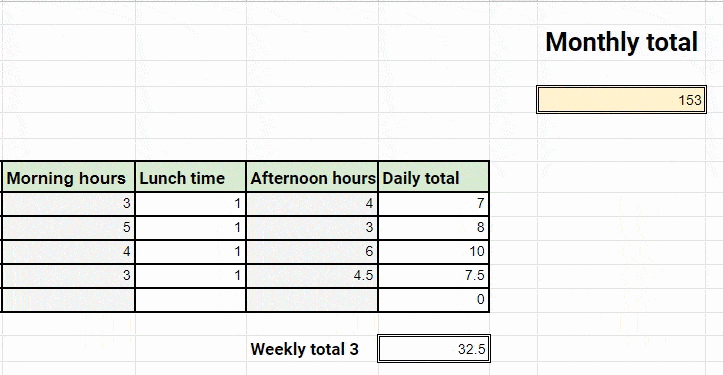
Se os empregados alterarem dados em qualquer uma das células, estas alterações serão reflectidas no total mensal.,
protegendo as células e a timesheet
Depois de ter criado os seus modelos e definido todas as fórmulas correctamente, irá querer bloquear certas células, a fim de garantir que as suas fórmulas permanecem funcionais e correctas.
Você também vai querer ter certeza de certas células permanecem desbloqueadas, de modo que seus funcionários podem adicionar livremente seus dados – tipicamente, você vai precisar de “horas da manhã”, “hora de Almoço”, “horas da tarde”, e células de “nome” desbloqueados, e células de Fórmula bloqueadas.
Por padrão, todas as suas células do Excel estão bloqueadas, mas você será capaz de geri-las na janela de formato células.,
para desbloquear as células para a edição dos funcionários, basta:
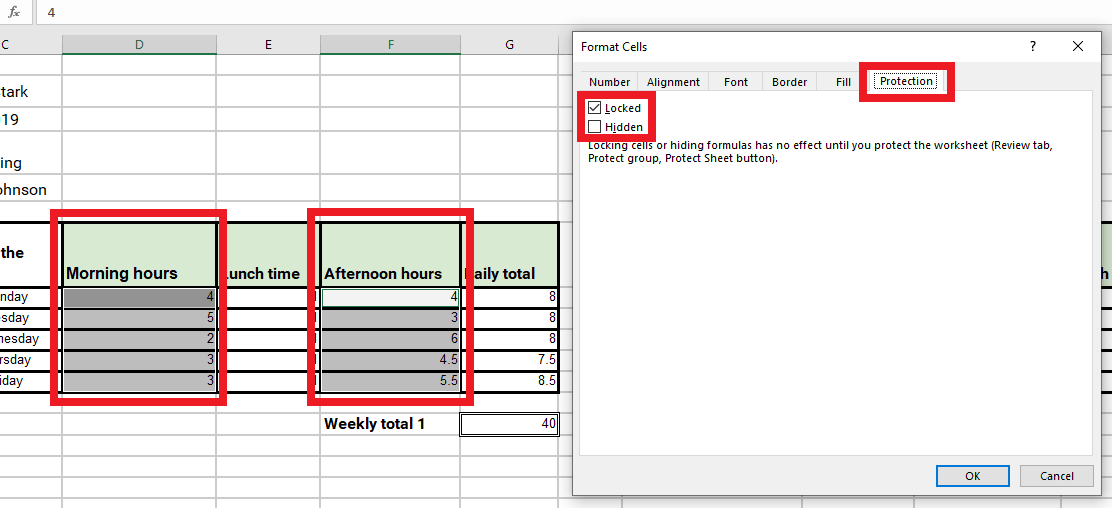
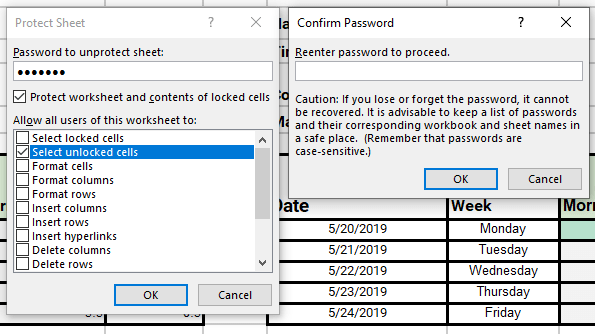
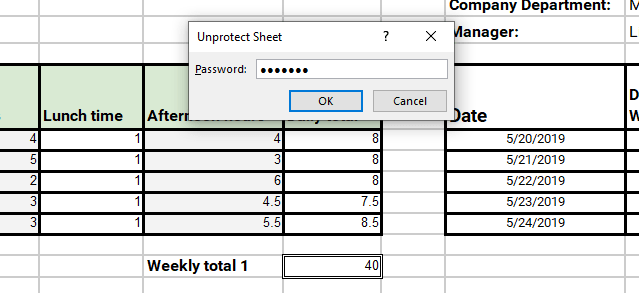
Leave a Reply